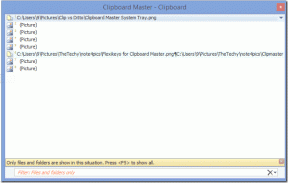Cómo sincronizar Google Calendar con Microsoft Outlook
Miscelánea / / February 11, 2022
La primera vez que vi Microsoft Outlook fue por sugerencia de mi prima. Le encantaba cómo agrupaba todo su correo en una ubicación central y cómo podía escribir correo cuando estaba desconectado y hacer que se envíe justo cuando tenga acceso a Internet. Había configurado mi perfil de Outlook en ese entonces y también comencé gradualmente a usar Gmail.
A medida que Google comenzó a expandir su colección de productos, me involucré con Google Docs, Analytics y Calendario. He encontrado calendario de Google ¡absolutamente esencial para estar al tanto de mi horario! Sin embargo, no está disponible cuando no estoy en línea y odio buscar mi información en más de un lugar. Por el contrario, no siempre tengo mi computadora portátil conmigo, lo que significa que no tendré acceso a mi Outlook para programar un recordatorio o verificar los pendientes. Afortunadamente, me topé con esta buena solución.
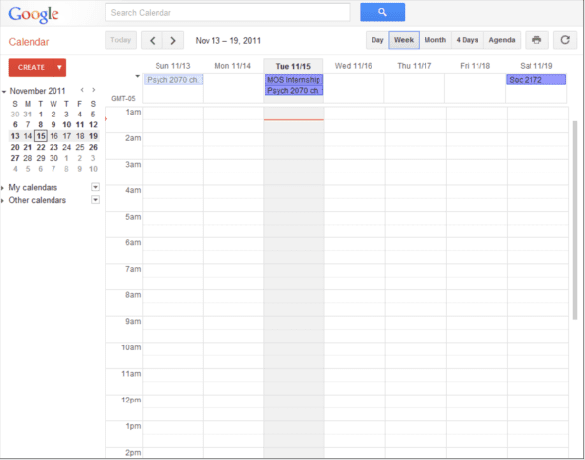
Si eres fanático de Microsoft Outlook, tengo un método excelente y simple para que conectes tu Google Calendar con tu calendario de Outlook para mantenerlos sincronizados entre sí. De esa manera, no tendrá que preocuparse por verificar dos veces con otro calendario para ver si tiene todo lo que necesita para cubrir el día.
En primer lugar, necesitará una versión instalada de Outlook lista en su computadora. Una vez que esté preparado, simplemente descargue esta aplicación, que conecta Google Calendar con Outlook.
Descargar Sincronización de calendario de Google (ACTUALIZAR: Esta herramienta ya no está disponible) (instalador .exe para Windows).
Después de ejecutar la instalación, aparecerá la pantalla de configuración.

Simplemente ingrese la información de su cuenta de Google (generalmente su dirección de Gmail, en caso de que no esté seguro). A partir de ahí, puede elegir sincronizar en un sentido o en dos, dependiendo de cómo realice un seguimiento de los elementos. No veo ningún daño en la sincronización en ambos sentidos, así que elegí esa opción para mantener ambos calendarios lo más actualizados posible.
También puede elegir sincronizar en incrementos de tiempo. Creo que 120 minutos es demasiado espaciado, pero para algunos de ustedes eso podría ser más que apropiado.
Podrás encontrar esta aplicación en tu bandeja del sistema. Es el que se asemeja a un calendario.

Al hacer clic con el botón derecho, aparecerá este menú.
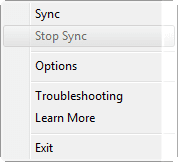
Desde aquí, puede acceder a la pantalla de configuración donde puede cambiar las direcciones de correo electrónico (en caso de que alguna vez lo necesite). También puede sincronizar manualmente desde aquí con Outlook y, en caso de que tenga problemas con esta aplicación, puede solucionarlos.
¡Las posibilidades son infinitas! Ahora puede sincronizar Google Calendar con Outlook. También debería poder sincronizar Outlook con sus teléfonos inteligentes, lo que significa que todos sus calendarios se mantendrán actualizados y podrá estar al tanto de las cosas que necesita hacer. ¡Feliz trabajo y manténgase productivo! Salud.
Última actualización el 07 febrero, 2022
El artículo anterior puede contener enlaces de afiliados que ayudan a respaldar a Guiding Tech. Sin embargo, no afecta nuestra integridad editorial. El contenido sigue siendo imparcial y auténtico.